 |
| Tampilan Program MS. DOS (Disk Operating System) pada Win XP |
Setiap Komputer baik itu PC maupun Netbook atau Notebook pasti akan memiliki system operasi yang berfungsi untuk mengaktifkan atau membuat perangkat tersebut bekerja, dan tentunya semua komputer baik itu PC maupun komputer yang sifatnya mobile (baca: bergerak) akan ditanamkan sebuah system operasi yang bersifat GUI (Graphical User Interface) sehingga akan User Friendly (mudah digunakan), namun dibelakang semua itu ada sebuah system operasi yang mendasari system operasi yang digunakan oleh setiap komputer, terutama bagi komputer yang berbasis windows tentunya akan selalu ditanamkan apa yang disebut dengan sebuah aplikasi DOS (Disk Operating System).
Sistem operasi bertugas mengatur kerja komputer secara mendasar, seperti mengatur proses Input/output atau proses I/O, mengatur memori internal dan eksternal, mengatur pengkodean (coding), dan sebagainya. Dalam System Operasi selanjutnya disebut Sysop terutama yang berbasis windows akan selalu disertai dengan system Dos untuk operasi dasar komputer tersebut, dan dibawah ini saya akan sedikit mengenalkan apa system DOS tersebut.
1. Cara Mengaktifkan Disk Operating System (DOS)
a. Aktifkan Komputer
b. Klik Start
c. Pilih All Program
d. Pilih Accesories
e. Pilih Command Prompt
sebagaimana ditunjukkan dalam gambar berikut :
 |
| Pemilihan Program dari START MENU |
Klik Start
Klik RUN
Ketik " CMD"
Lalu Pilih "OK"
seperti dalam gambar berikut :
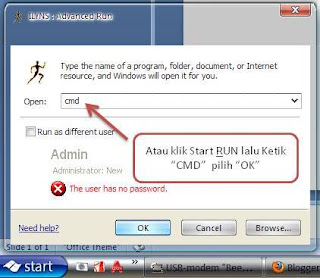 |
| Eksekusi Perintah melalui RUN |
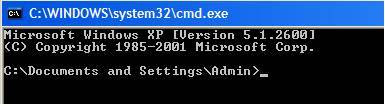 |
| Tampilan setelah eksekusi dijalankan |
2. Perintah Dasar dalam DOS
a. Berpindah ke ROOT Direktory dan Subdirectory
root direktori merupakan direktori dasar C:\,untuk berpindah langsung keroot caranya ketik C:\CD\ <ENTER>, maka secara otomatis akan berpindah menjadi C:\>. Jika ingin berpindah selangkah demi selangkah maka peintahnya CD.., jika ingin berpindah ke subdirektori perintahnya juga sama CD:\[Direkstori (Folder) yang dituju]. misalnya akan berpindah ke subdirekstori WINDOWS, maka caranya ketik perintah :
C:\CD WINDOWS <ENTER>, maka akan kembali berubah menjadi C:\WINDOWS>. sebagaimana yang ditunjukkan dalam gambar berikut :
 |
| Berpindah ke root direkstori atau subdirektori |
b. Menampilkan isi direktori (Folder)
C:\>DIR <ENTER>
pada tulisan diatas ada tulisan "DIR" yang artinya direktori, sehingga disana ada direktori Start Menu, My Document, Favorites, dan Desktop. jika ingin menapilkan root direktori kita tinggal ketik : C:\>DIR <ENTER>, maka akan muncul seperti gambar dibawah ini :
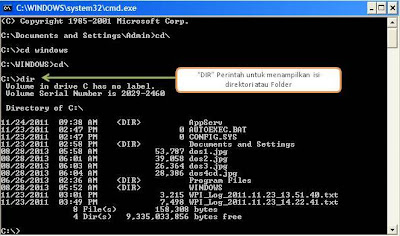 |
| Perintah DIR untuk menampilkan isi Direktori |
jika ingin melihat isi folder Windows kita harus berpindah dulu ke Direktori Windows dengan perintah seperti diatas yaitu : C:\CD WINDOWS <ENTER>, lalu kita bisa melihat isi direktori tersebut dalam folder atau direktori WINDOWS seperti berikut : C:\CD WINDOWS\DIR <ENTER>.
c. Membersihkan tampilan layar DOS
Untuk membersihkan layar, caranya dengan mengetik CLS, atau singkatan dari Clear Screen. CLS diketik pada prompt dan tekan Enter, maka layar secara otomatis akan bersih. C:\CLS <ENTER>, seperti dalam gambar berikut :
d. Membuat Direktori
Membuat Direktori atau Folder dalam Command Prompt yaitu dengan perintah C:\MD [nama_folder]<ENTER>, MD berarti atau singkatan dari Make Direktori atau Membuat Folder Baru, seperti misalnya : C:\MD [folder_ku] <ENTER> .
e. Menghapus Direktori
Menghapus direktori atau folder pada MS DOS dapat dilakukan dengan perintah RD, tetapi penghapusan dengan perintah RD hanya dapat dilakukan pada direktori yang kosong atau tidak ada dokumen yang tersimpan dalam folder tersebut, perintah RD mempunyai sintaks RD [nama_folder] , misal C:\RD Folder_ku, dan jika dipaksakan menghapus direktori yang berisi dokumen akan muncul komentar atau tulisan " The process cannot access the file because it is being used by another process". Artinya direktori tidak bisa dihapus karena pada direktori tersebut terdapat direktori atau dokumen.
f. Menggandakan File
Menggandakan file atau mengcopy file atau dokumen pada MS DOS dapat dilakukan dengan perintah : C:\COPY [nama_dokumen_yang dikopi] [folder/direktori_tujuan], seperti misalnya : C:\COPY tugas.docx C:\mydocument <ENTER>
g. Mengganti nama dokumen
Mengganti nama dokumen atau merename dapat dilakukan dengan perintah : C:\REN [nama_file_asal] [nama_file_baru]<ENTER> Contoh : C:\REN Tugas.docx Makalah.docx<ENTER>
h. Menghapus nama dokumen
Menghapus nama file atau dokumen dapat dilakukan dengan perintah C:\DEL , misal kita ingin menghapus file di Flash Disk dan kita ambil contoh atau asumsikan bahwa Flashdisk kita berada pada direktori G:\ dan nama file yang ingin dihapus misal tugas.docx, tetapi sebelum kita mengeksekusi perintah kita pindah direktori dengan mengetik C:\ G: <ENTER> maka direktori akan berpindah di G:\ , lalu setelah pindah direktori kita bisa mengeksekusi dengan perintah G:\DEL tugas.docx <ENTER>, kita telah menghapus file tugas.docx, dan apabila kita ingin menghapus keseluruhan isi file yang berada di drive G:\ maka perintah yang digunakan adalah G:\DEL *.* <ENTER>, berarti kita akan menghapus semua file yang ada dalam drive G:\ dengan semua jenis ekstension.
i. Memformat Flash Disk
Selain perintah Internal (perintah yang ada dalam DOS), kita juga bisa menggunakan perintah Eksternal atau perintah yang mendukung operasional DOS seperti Perintah FORMAT, misalkan kita akan memformat Flash Drive kita dan kita asumsikan bahwa FlashDisk kita berada di drive G:\ maka perintah yang digunakan adalah C:\FORMAT G: <ENTER>, jika ingin menambahkan file system dan untuk bisa digunakan sebagai booting bisa menambahkan perintah C:\FORMAT G:/S <ENTER>, atau yang lebih lengkap dengan perintah C:\FORMAT G:/C/U/S <ENTER>, dimana C: Cluster (pembagian sector), U: Unconditional (dalam berbagai system), S: System (Sysop yang berjalan di komputer).
j. Kembali ke Desktop
Jika telah selesai menggunakan Command Prompt atau DOS Command kita bisa kembali ke desktop dengan mengetikan perintah C:\EXIT <ENTER>.
Demikian sedikit pengenalan tentang system operasi dari DOS (Disk Operating System) yang mana bahwa dari semua sysop yang berada saat ini semua pasti memiliki DOS karena DOS adalah system operasi pertama yang mutlak dan harus ada dalam setiap komputer, karena dalam DOS ini semua pekerjaan bahasa mesin dan bahasa software disinkronkan.
Untuk membersihkan layar, caranya dengan mengetik CLS, atau singkatan dari Clear Screen. CLS diketik pada prompt dan tekan Enter, maka layar secara otomatis akan bersih. C:\CLS <ENTER>, seperti dalam gambar berikut :
 |
| Perintah CLS |
d. Membuat Direktori
Membuat Direktori atau Folder dalam Command Prompt yaitu dengan perintah C:\MD [nama_folder]<ENTER>, MD berarti atau singkatan dari Make Direktori atau Membuat Folder Baru, seperti misalnya : C:\MD [folder_ku] <ENTER> .
e. Menghapus Direktori
Menghapus direktori atau folder pada MS DOS dapat dilakukan dengan perintah RD, tetapi penghapusan dengan perintah RD hanya dapat dilakukan pada direktori yang kosong atau tidak ada dokumen yang tersimpan dalam folder tersebut, perintah RD mempunyai sintaks RD [nama_folder] , misal C:\RD Folder_ku, dan jika dipaksakan menghapus direktori yang berisi dokumen akan muncul komentar atau tulisan " The process cannot access the file because it is being used by another process". Artinya direktori tidak bisa dihapus karena pada direktori tersebut terdapat direktori atau dokumen.
f. Menggandakan File
Menggandakan file atau mengcopy file atau dokumen pada MS DOS dapat dilakukan dengan perintah : C:\COPY [nama_dokumen_yang dikopi] [folder/direktori_tujuan], seperti misalnya : C:\COPY tugas.docx C:\mydocument <ENTER>
g. Mengganti nama dokumen
Mengganti nama dokumen atau merename dapat dilakukan dengan perintah : C:\REN [nama_file_asal] [nama_file_baru]<ENTER> Contoh : C:\REN Tugas.docx Makalah.docx<ENTER>
h. Menghapus nama dokumen
Menghapus nama file atau dokumen dapat dilakukan dengan perintah C:\DEL , misal kita ingin menghapus file di Flash Disk dan kita ambil contoh atau asumsikan bahwa Flashdisk kita berada pada direktori G:\ dan nama file yang ingin dihapus misal tugas.docx, tetapi sebelum kita mengeksekusi perintah kita pindah direktori dengan mengetik C:\ G: <ENTER> maka direktori akan berpindah di G:\ , lalu setelah pindah direktori kita bisa mengeksekusi dengan perintah G:\DEL tugas.docx <ENTER>, kita telah menghapus file tugas.docx, dan apabila kita ingin menghapus keseluruhan isi file yang berada di drive G:\ maka perintah yang digunakan adalah G:\DEL *.* <ENTER>, berarti kita akan menghapus semua file yang ada dalam drive G:\ dengan semua jenis ekstension.
i. Memformat Flash Disk
Selain perintah Internal (perintah yang ada dalam DOS), kita juga bisa menggunakan perintah Eksternal atau perintah yang mendukung operasional DOS seperti Perintah FORMAT, misalkan kita akan memformat Flash Drive kita dan kita asumsikan bahwa FlashDisk kita berada di drive G:\ maka perintah yang digunakan adalah C:\FORMAT G: <ENTER>, jika ingin menambahkan file system dan untuk bisa digunakan sebagai booting bisa menambahkan perintah C:\FORMAT G:/S <ENTER>, atau yang lebih lengkap dengan perintah C:\FORMAT G:/C/U/S <ENTER>, dimana C: Cluster (pembagian sector), U: Unconditional (dalam berbagai system), S: System (Sysop yang berjalan di komputer).
j. Kembali ke Desktop
Jika telah selesai menggunakan Command Prompt atau DOS Command kita bisa kembali ke desktop dengan mengetikan perintah C:\EXIT <ENTER>.
Demikian sedikit pengenalan tentang system operasi dari DOS (Disk Operating System) yang mana bahwa dari semua sysop yang berada saat ini semua pasti memiliki DOS karena DOS adalah system operasi pertama yang mutlak dan harus ada dalam setiap komputer, karena dalam DOS ini semua pekerjaan bahasa mesin dan bahasa software disinkronkan.










![Validate my RSS feed [Valid RSS]](valid-rss-rogers.png)


0 komentar
Post a Comment